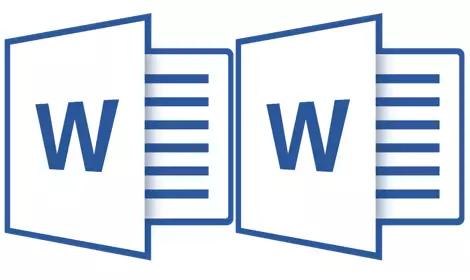
Ponekad tokom rada u Microsoft Word-u postoji potreba da se istodobno žali na dva dokumenta. Naravno, ništa ne sprječava jednostavno otvorite nekoliko datoteka i prebacite se između njih, klikom na ikonu u statusnoj traci, a zatim odabir željenog dokumenta. To je jednostavno nije uvijek prikladno, pogotovo ako su dokumenti veliki i oni su potrebni da se stalno prolije, uspoređuju.
Alternativno, Windows možete uvek postaviti na ekran u blizini - s lijeve na desno ili od vrha do dna, jer je prikladnije. Ali ova je značajka prikladna za korištenje samo na velikim monitorima, a implementira se više ili manje dobro samo u sustavu Windows 10. Sasvim je moguće da će mnogi korisnici biti dovoljni. Ali šta ako kažemo da postoji mnogo prikladna i efikasna metoda koja vam omogućava da radite sa dva dokumenta istovremeno?
Riječ vam omogućuje otvoriti dva dokumenta (ili jedan dokument dva puta) ne samo na jednom ekranu, već u jednom radnom okruženju, pružajući mogućnost punog radnog rada s njima. Štaviše, možete otvoriti dva dokumenta istovremeno u MS Wordu na više načina, a mi ćemo reći o svakom od njih u nastavku.
Lokacija prozora u blizini
Dakle, koja metoda lokacije dva dokumenta na ekranu prvo niste odabrali, prvo morate otvoriti ova dva dokumenta. Zatim, u jednom od njih slijedite ove korake:
Idite na ploču prečaca na karticu "Prikaži" i u grupi "Prozor" Pritisnite tipku "U blizini".
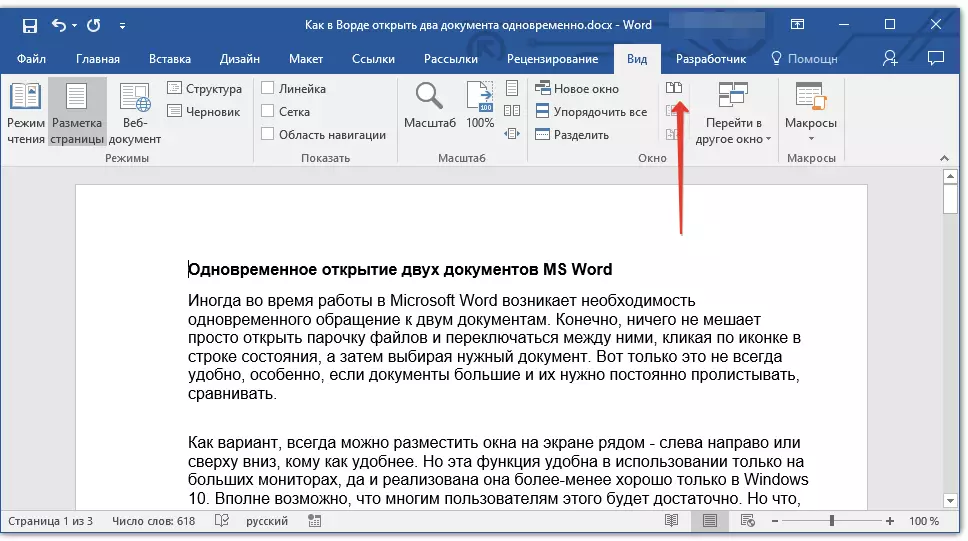
Bilješka: Ako trenutno imate više od dva dokumenta, riječ će predložiti da odredite koji bi trebali biti u blizini.

Prema zadanim postavkama, oba dokumenta bit će se istovremeno pomicati. Ako želite ukloniti sinhrono pomicanje, sve je na istoj kartici "Prikaži" u grupi "Prozor" Kliknite na dugme Isključivanje. "Sinhrono pomicanje".
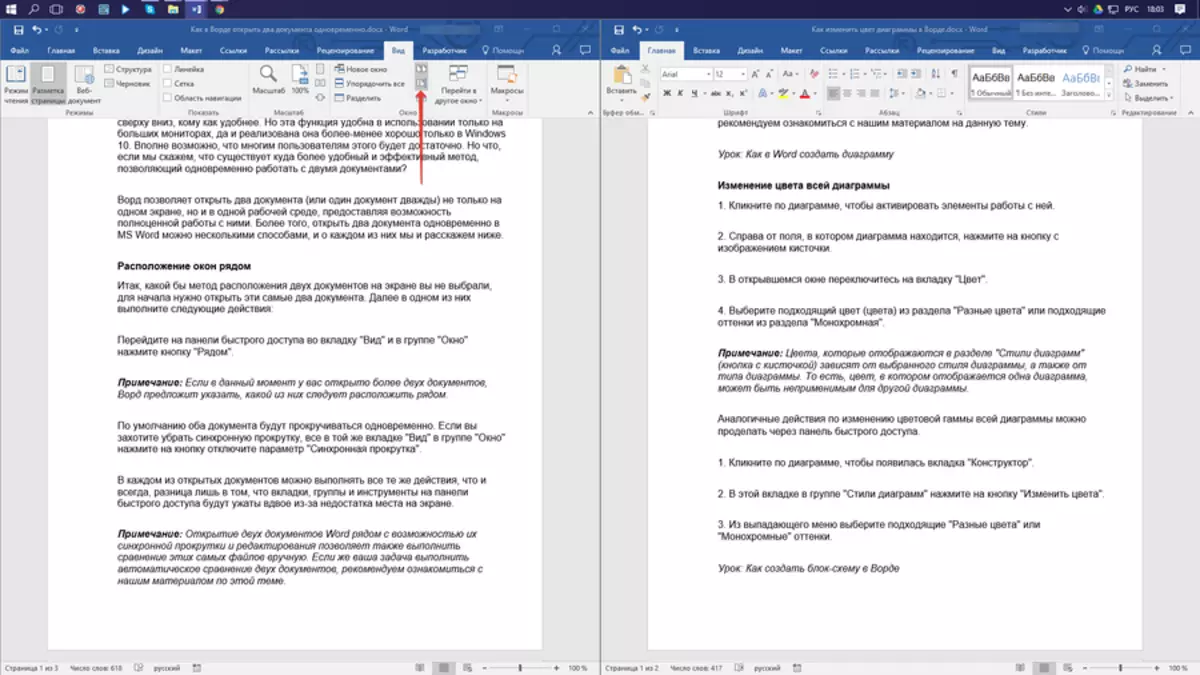
U svakom od otvorenih dokumenata možete izvesti sve iste akcije kao i uvijek, jedina razlika je da će se tablice, grupe i alati na brzom pristupu biti užasno dva puta zbog nedostatka prostora na ekranu.
Bilješka: Otvaranje dva riječ dokumenata pored mogućnosti da se istovremeno pomiče i uredi omogućava vam da ručno usporedite ove datoteke. Ako je vaš zadatak automatski uporedite dva dokumenta, preporučujemo vam da se upoznate sa našim materijalom na ovoj temi.
Lekcija: Kako uporediti dva dokumenta riječju
Naručivanje Windows-a
Pored lokacije para dokumenata s lijeva na desno, u MS Word se može postaviti i dva ili više dokumenata jedan preko drugog. Da biste to učinili na kartici "Prikaži" u grupi "Prozor" Trebali biste odabrati naredbu "Poredaj sve".
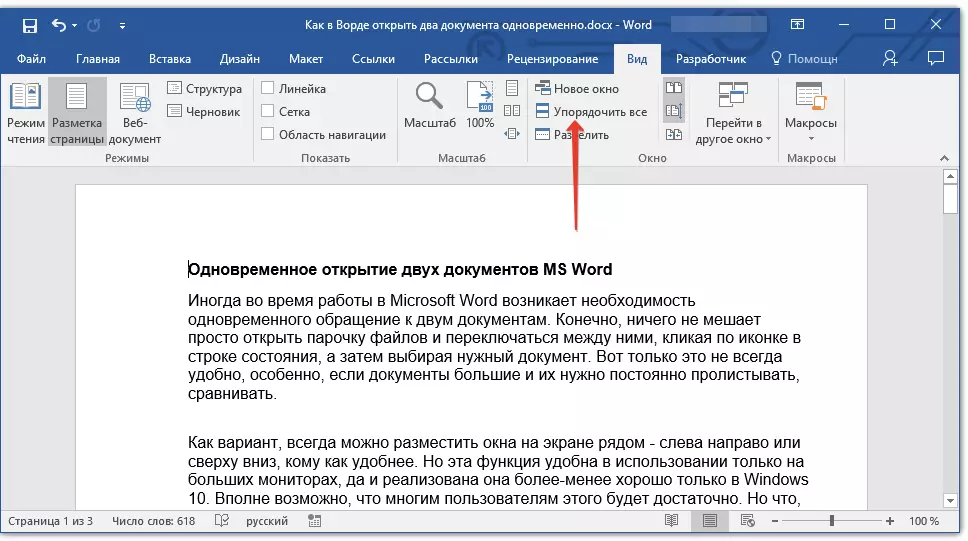
Nakon narudžbe, svaki će se dokument otvoriti na kartici, ali nalaze se na ekranu na takav način da jedan prozor neće blokirati drugu. Prečacska ploča, kao i dio sadržaja svakog dokumenta, uvijek će biti na vidiku.
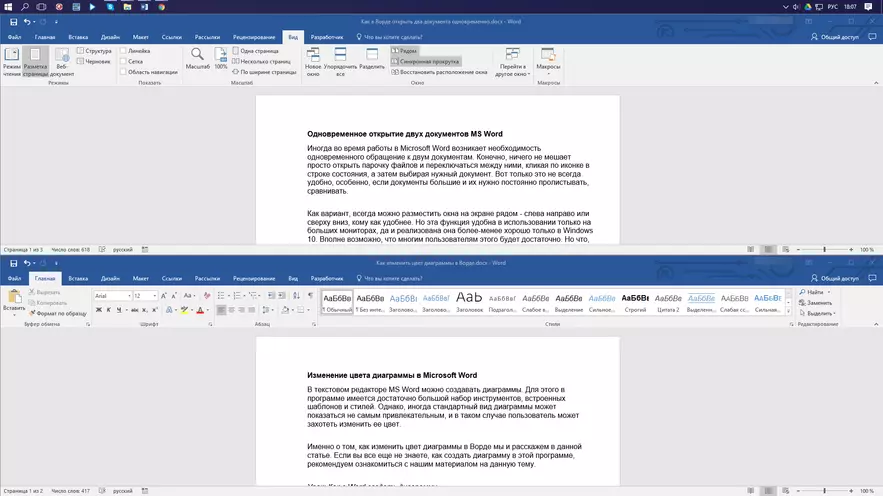
Slična lokacija dokumenata može se izvršiti ručno pomicanjem prozora i podešavanje njihove veličine.
Odvajanje prozora
Ponekad prilikom rada sa dva ili više dokumenata istovremeno, potrebno je napraviti dio jednog dokumenta koji se neprestano prikazuje na ekranu. Rad sa ostalim detaljima dokumenta, kao i kod svih ostalih dokumenata, treba proći kao i obično.
Dakle, na primjer, na vrhu jednog dokumenta može biti šešir tablice, neka vrsta upute ili preporuka za rad. To je ovaj dio koji treba popraviti na ekranu, zabranjujući pomicanje za njega. Ostatak dokumenta će se kretati i dostupan za uređivanje. Da biste to učinili, slijedite ove korake:
1. U dokumentu je podijeljen u dva područja, idite na karticu "Prikaži" i kliknite "Podijelite" Smješten u grupi "Prozor".

2. Podijeljena linija pojavljuje se na ekranu, kliknite na njega lijevom gumbom miša i stavite na pravo mjesto ekrana, odnoseći se na statičko područje (gornji dio) i onu koja će se pomaknuti.
3. Dokument će biti podijeljen u dva radna područja.
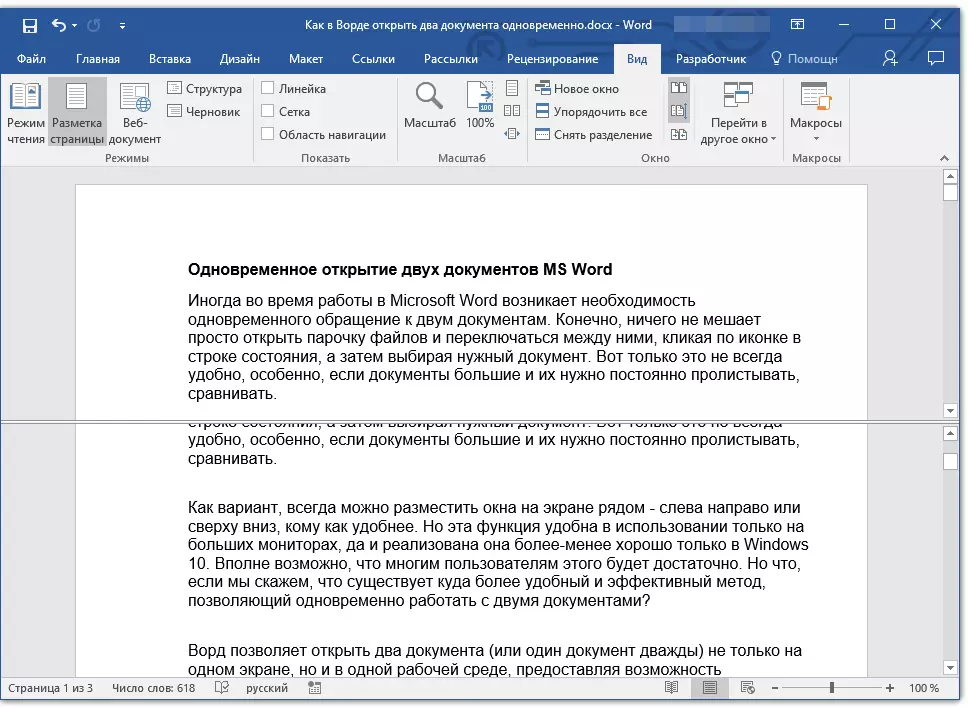
- Savet: Da biste otkazali odvajanje dokumenta na kartici "Prikaži" i grupa "Prozor" Pritisnite tipku "Uklonite odvajanje".
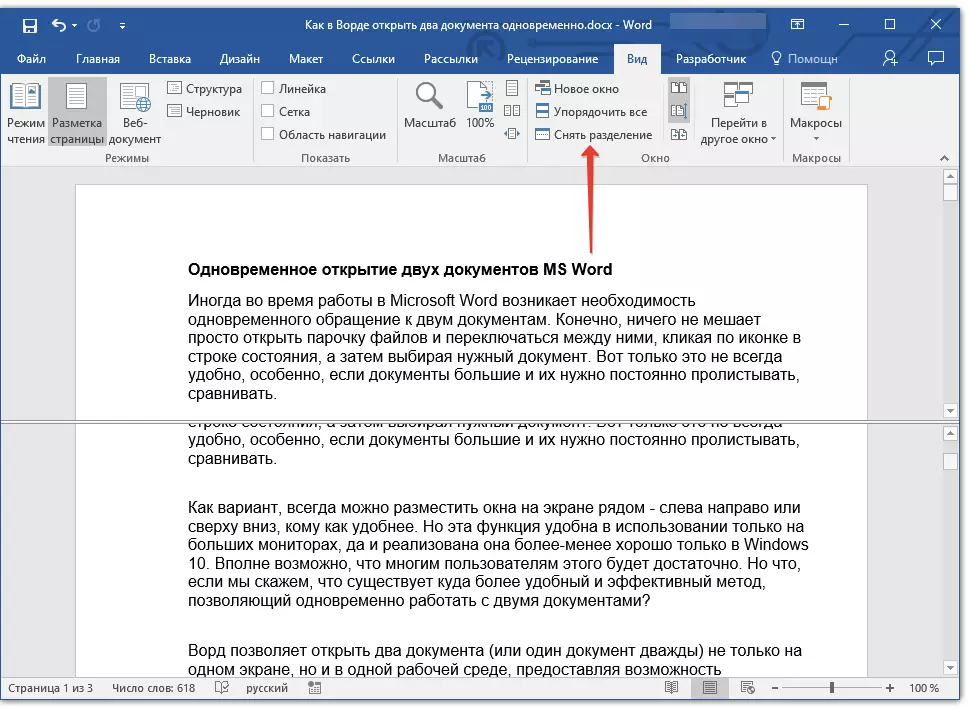
Dakle, razmotrili smo sve moguće mogućnosti sa kojima možete otvoriti dva i još više dokumenata u reči i rasporediti ih na ekranu tako da je prikladno za rad.
